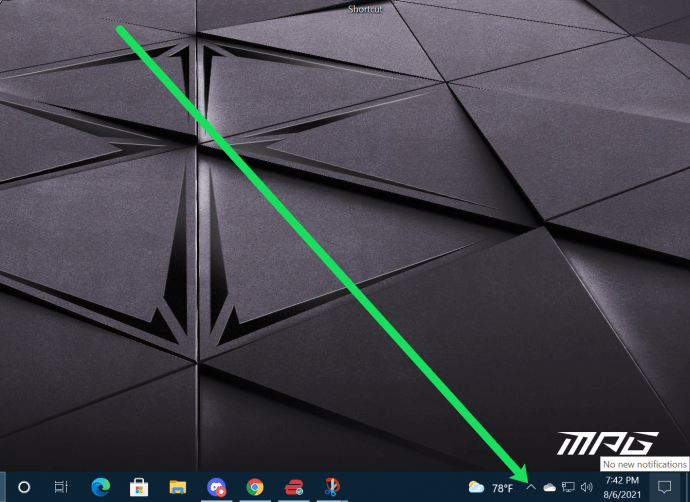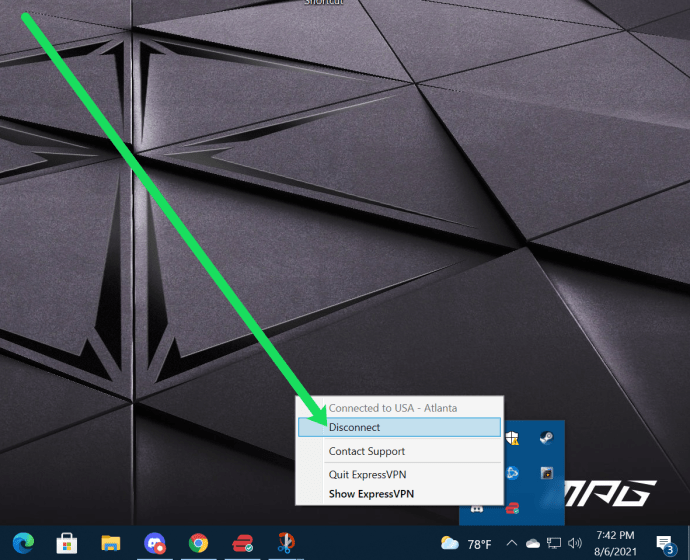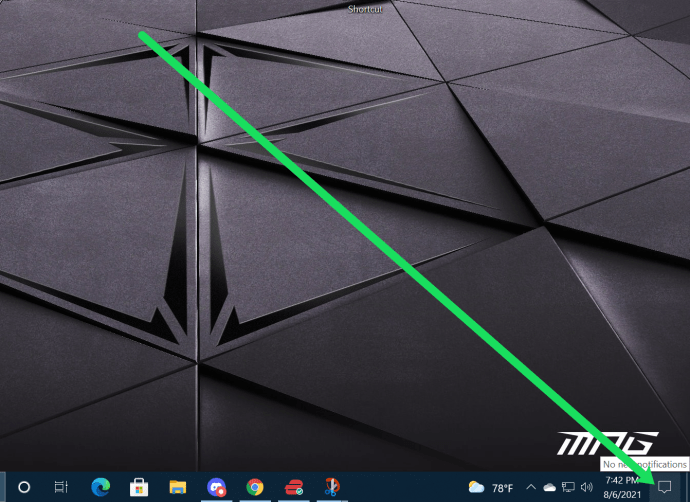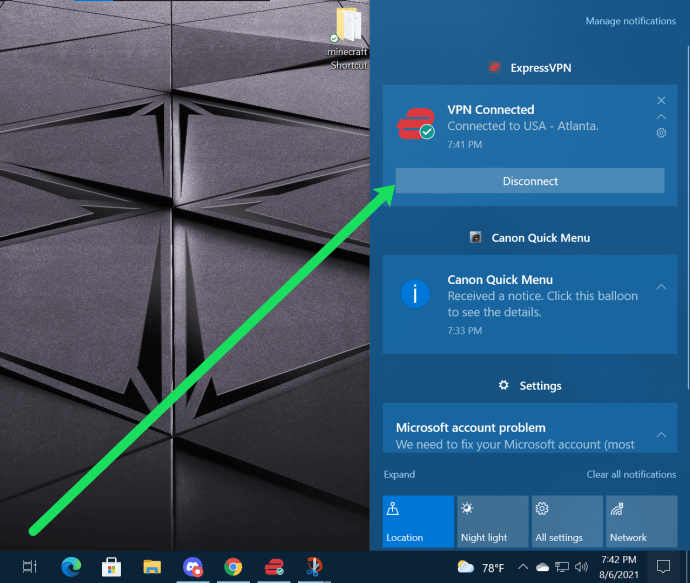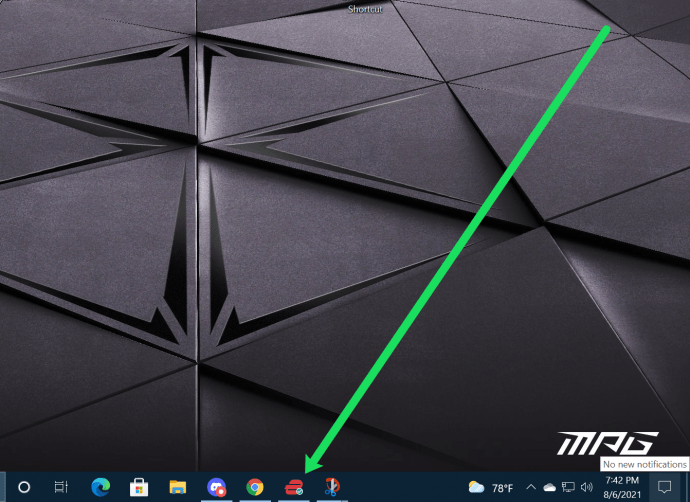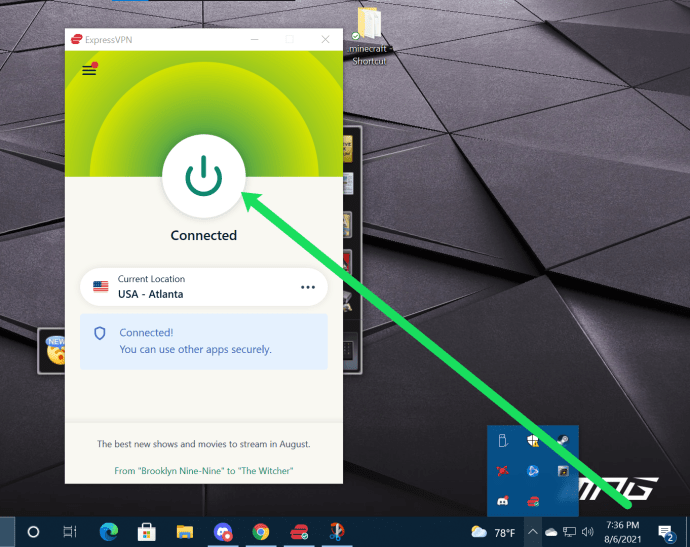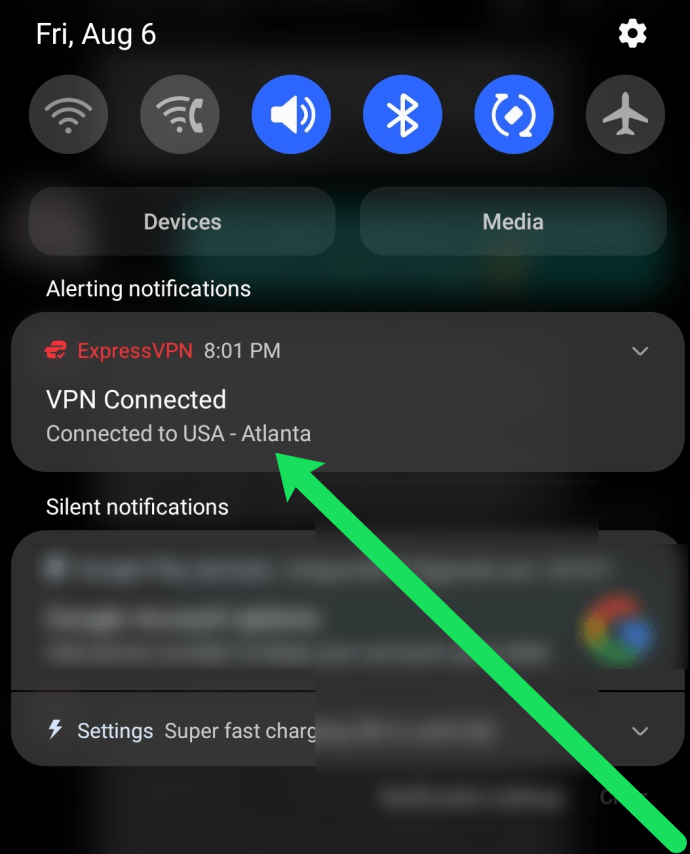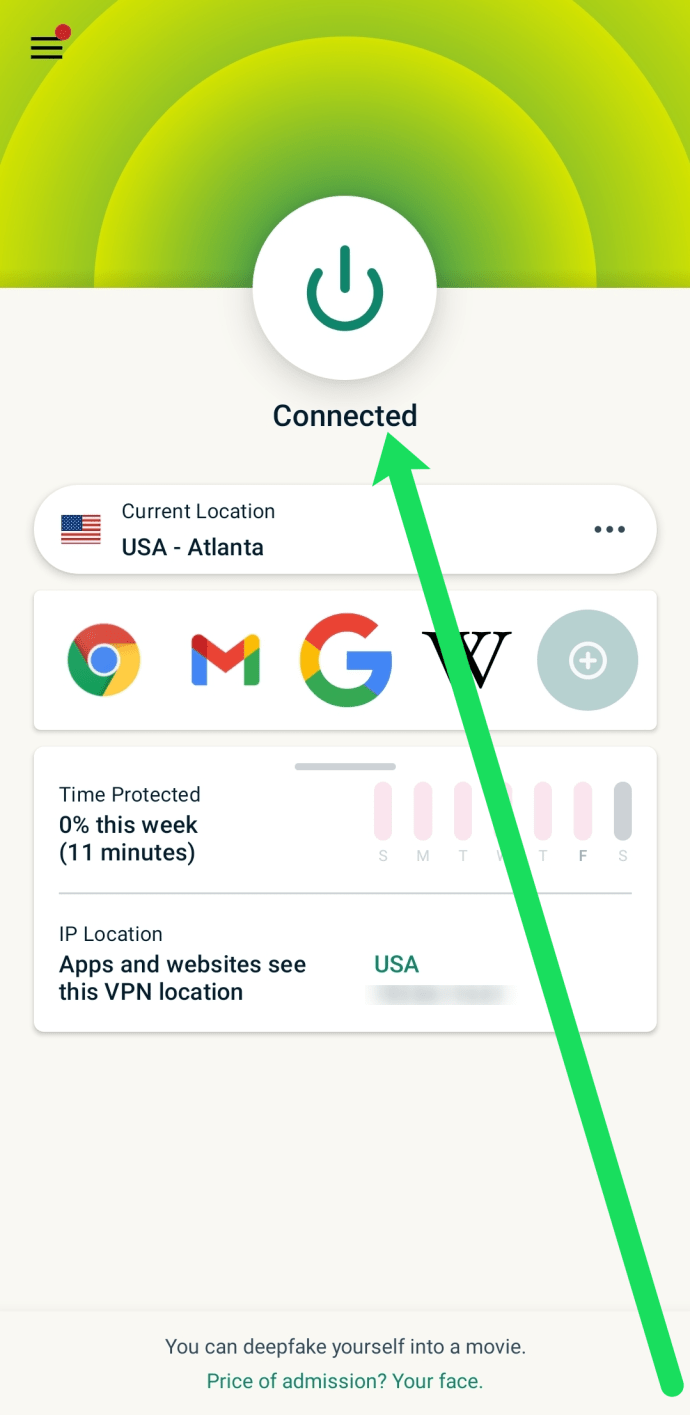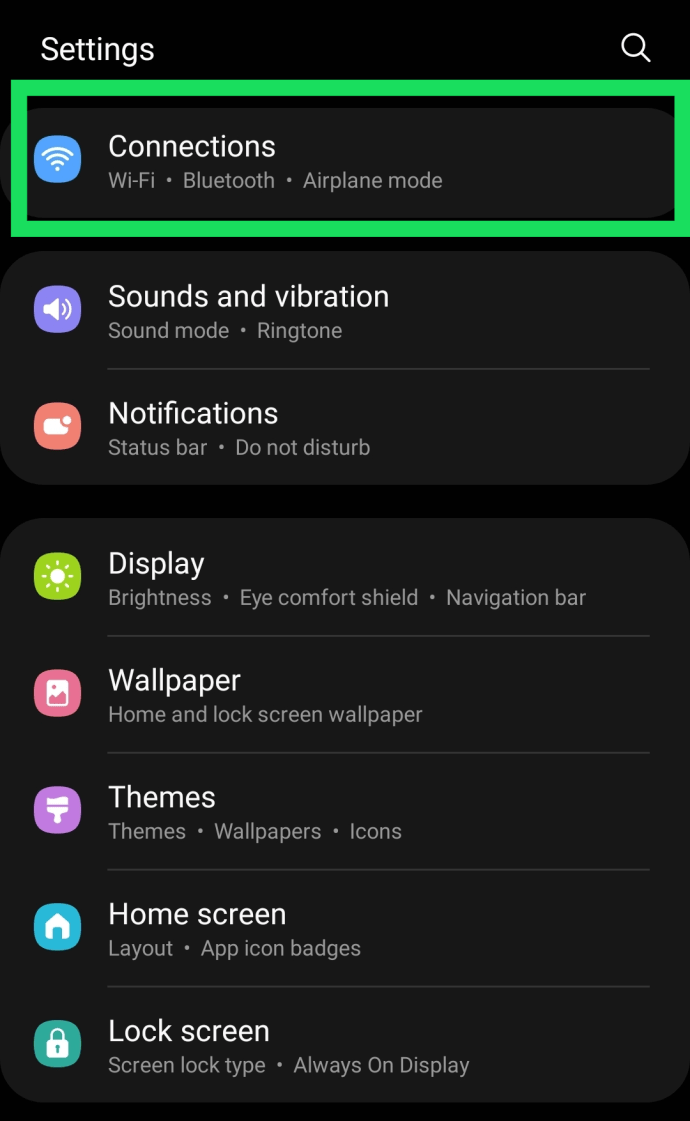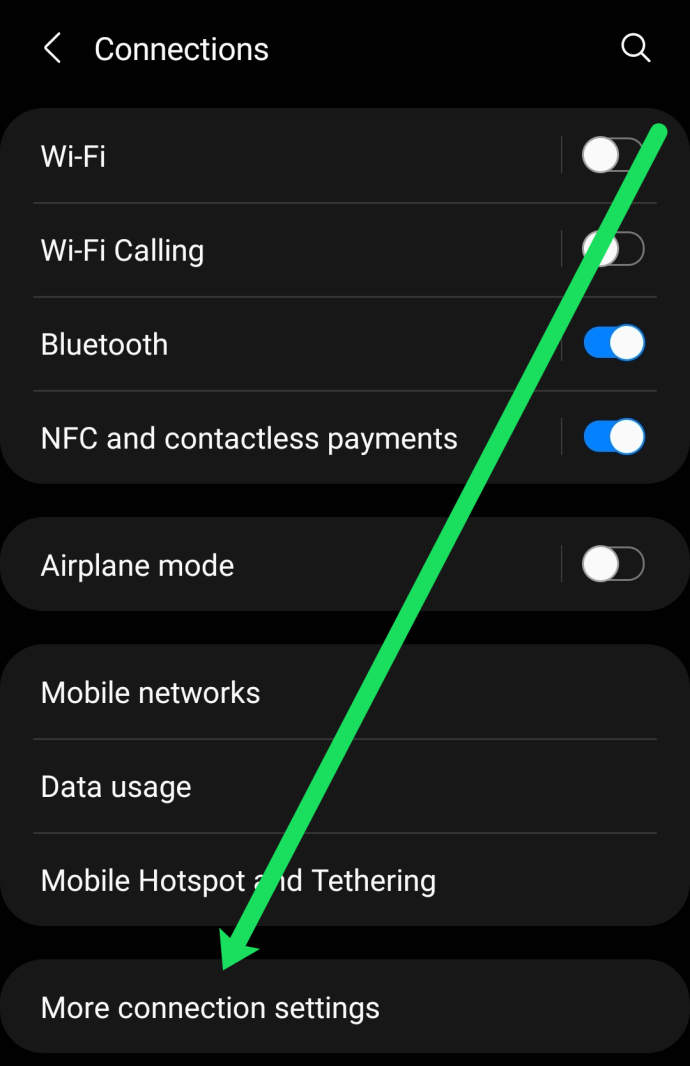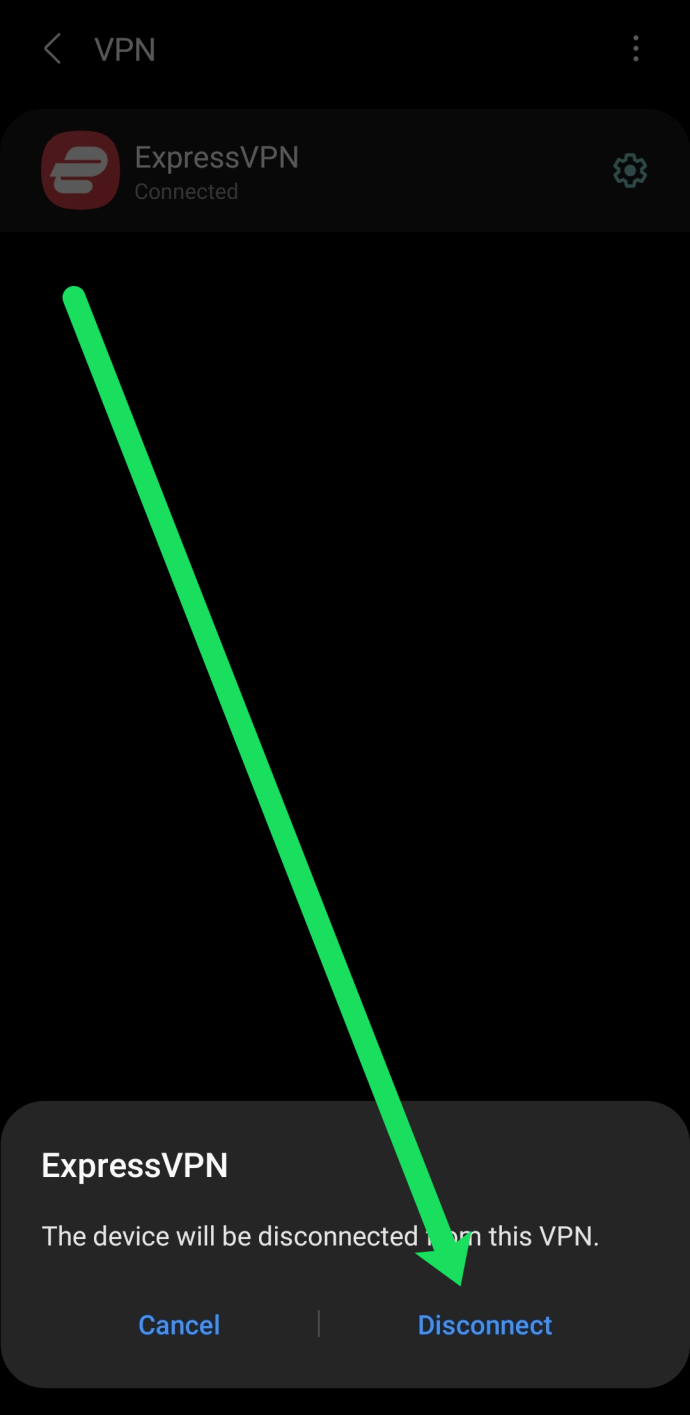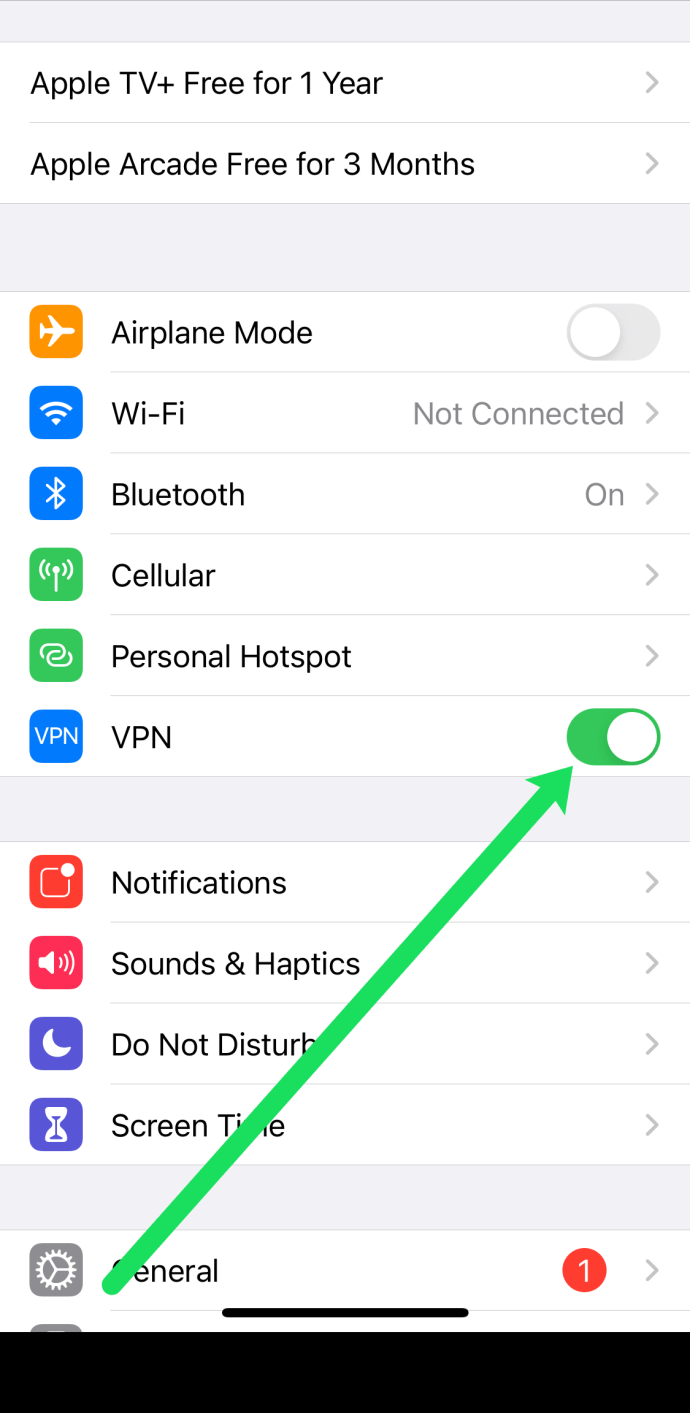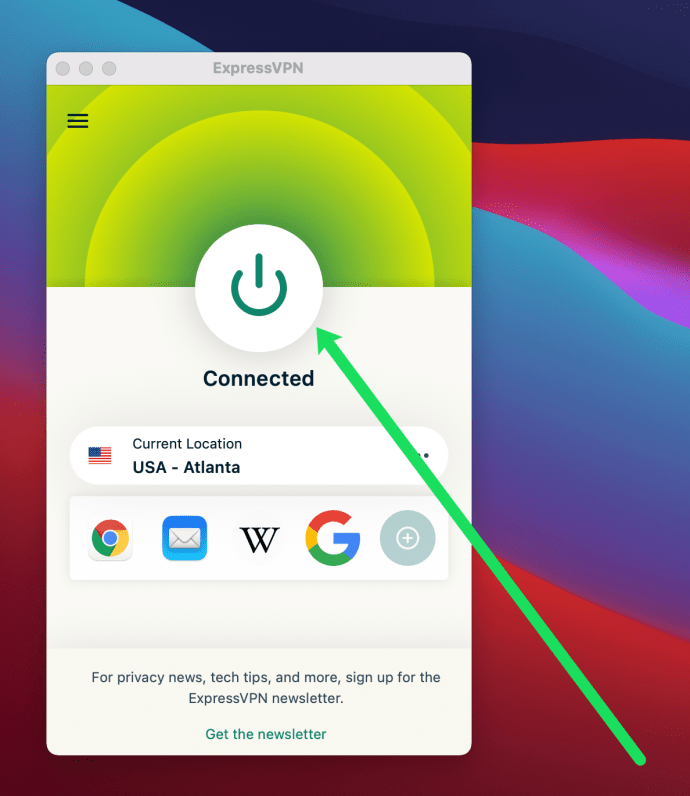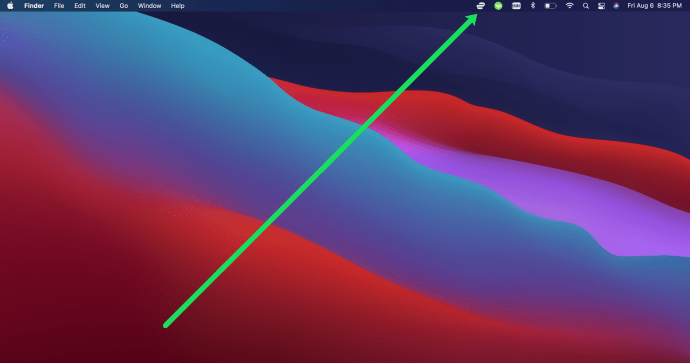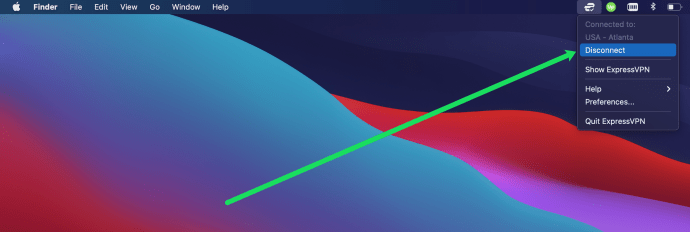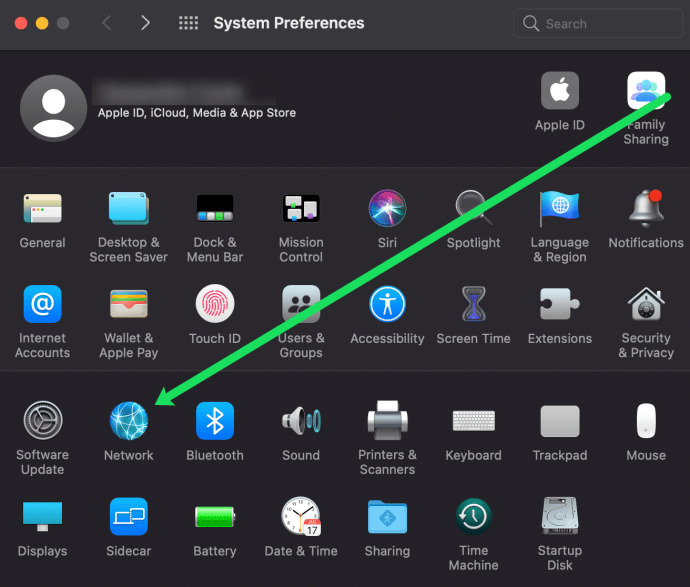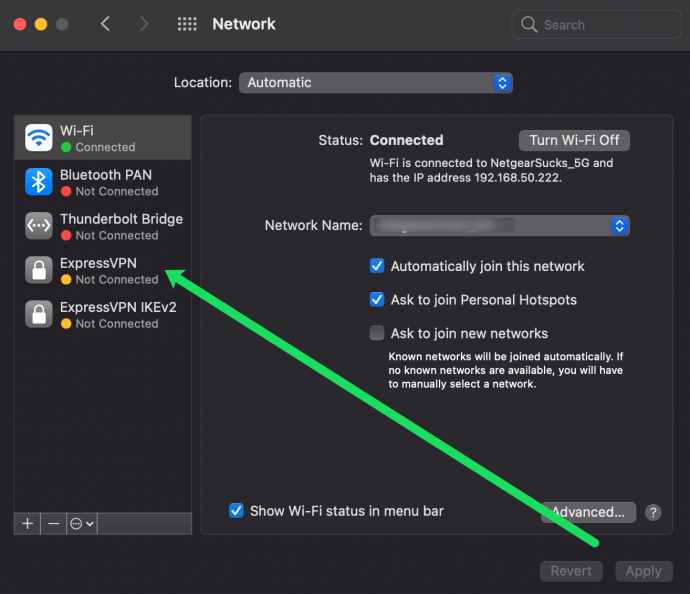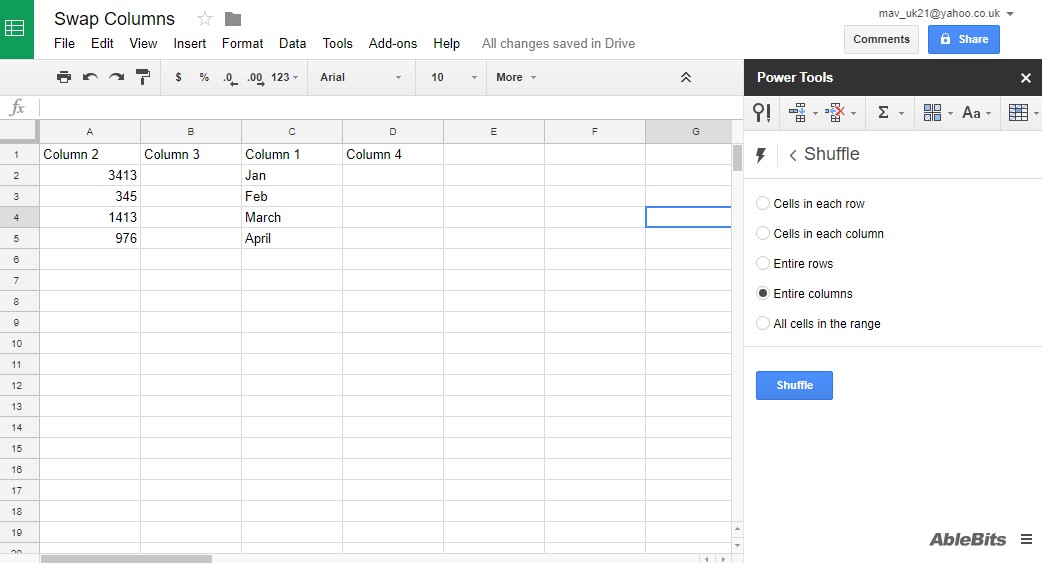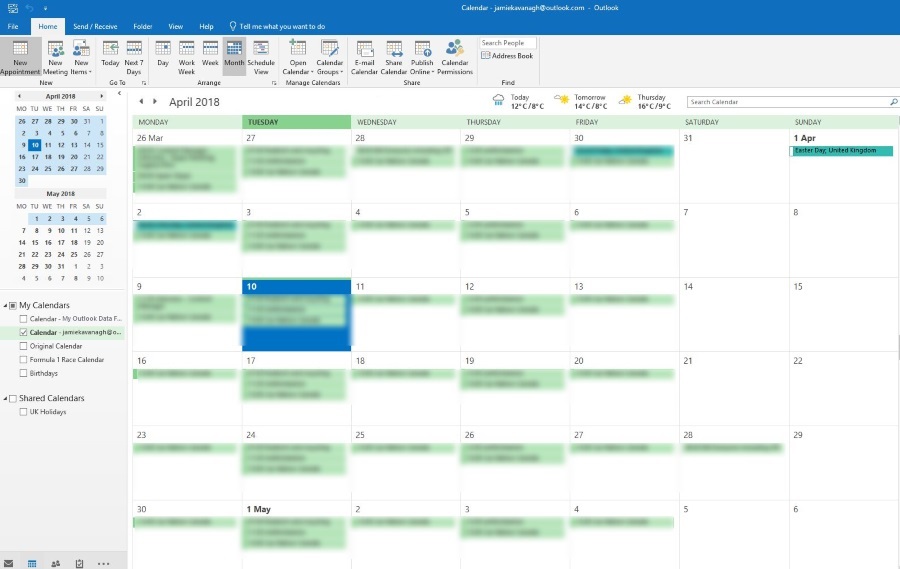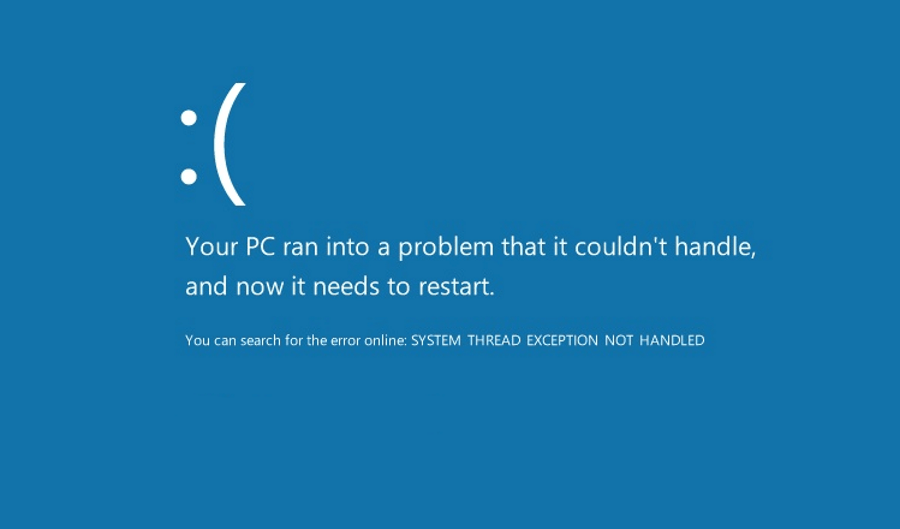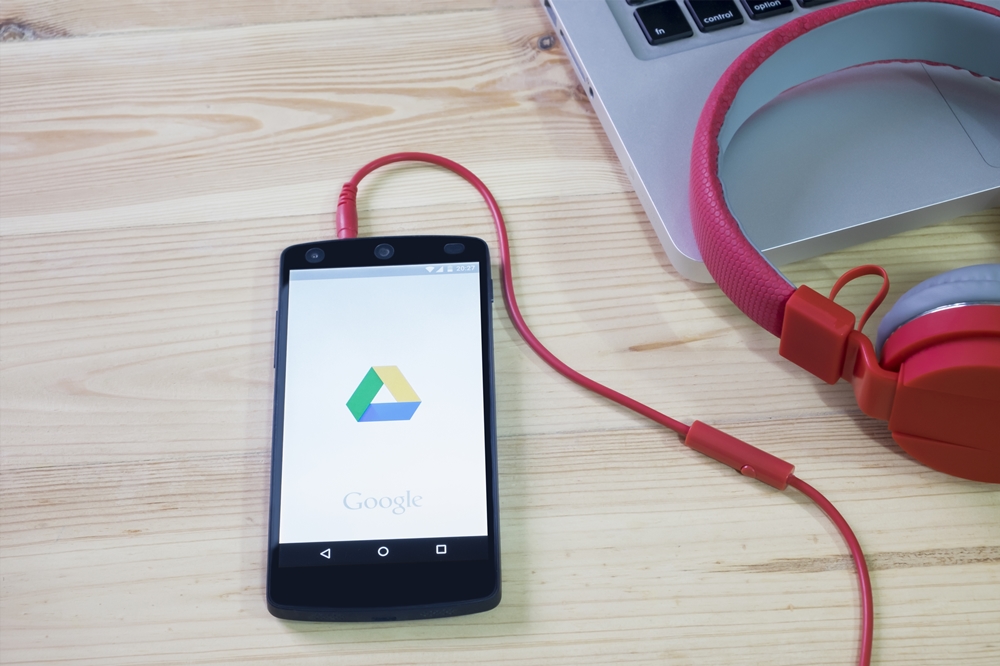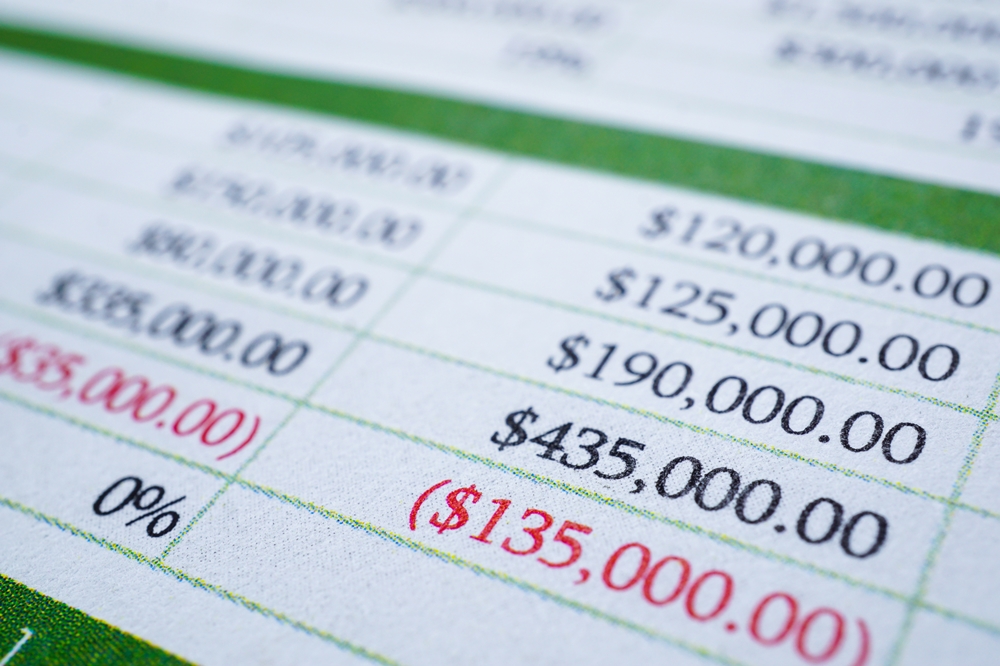În epoca modernă a navigării pe web, un VPN este absolut vital pentru a rămâne în siguranță online. O rețea VPN sau o rețea privată virtuală este un instrument de confidențialitate care, în esență, pune o mantie de anonimat în jurul utilizării tale web personale. VPN-urile nu vă oferă o imunitate totală de a fi urmărit sau spionat, dar sunt o piatră uriașă în peretele intimității personale. Deci, dacă nu aveți unul, chiar ar trebui - dar dacă aveți unul și trebuie să îl dezactivați dintr-un motiv oarecare, este posibil să nu știți cum. Acest articol va oferi un scurt tutorial despre dezactivarea VPN-ului în Windows, Android, iOS și Mac OS X.

Vom folosi ExpressVPN în exemplele noastre, deoarece este fiabil, ușor de utilizat și utilizat pe scară largă. Dar, instrucțiunile sunt practic aceleași pentru orice VPN pe care îl veți folosi.
Dezactivați un VPN în Windows
Pentru a dezactiva temporar un VPN în Windows, utilizați aceeași metodă pe care o utilizați pentru a-l conecta. Dacă utilizați o aplicație de furnizor, vă deconectați folosind acea aplicație. Dacă vă conectați prin Windows, vă deconectați prin Windows.
- Selectați săgeata în sus de lângă ceasul din bara de activități Windows pentru a accesa procesele care rulează.
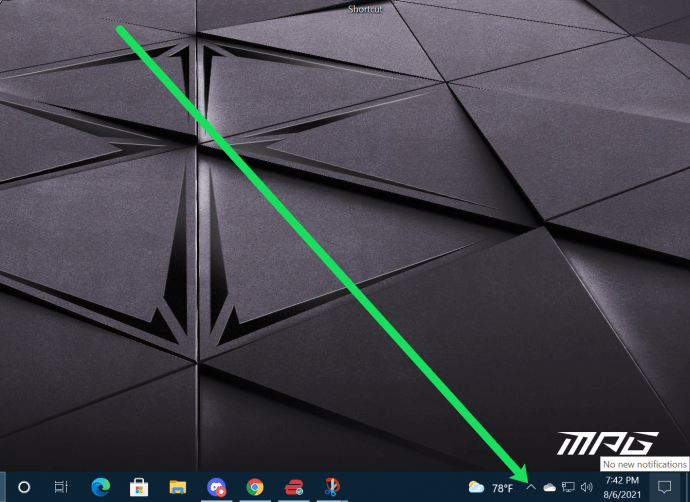
- Faceți clic dreapta pe aplicația dvs. VPN și selectați Deconectare.
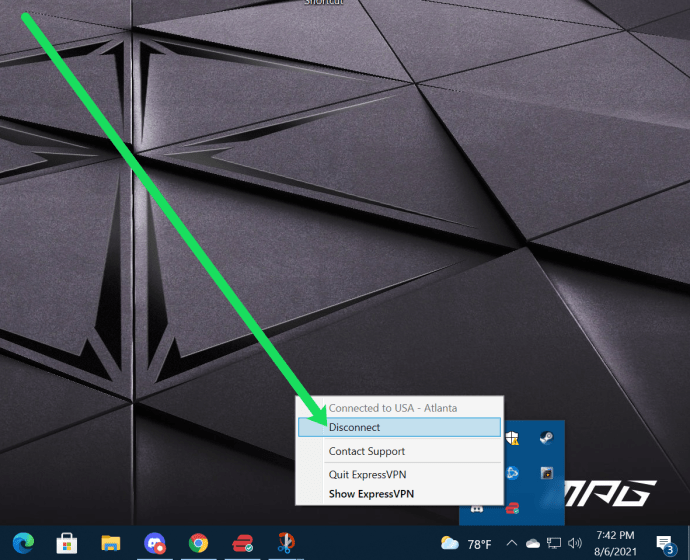
- Confirmați dacă este necesar.
Pașii exacti diferă în funcție de furnizor, dar, de regulă, faceți clic dreapta pe orice program din listă pentru a accesa comenzi. Deconectarea ar trebui să fie una dintre ele.
Ca alternativă, utilizați aplicația Windows VPN.
- Selectați pictograma de notificare cu balon de vorbire din dreapta ceasului Windows.
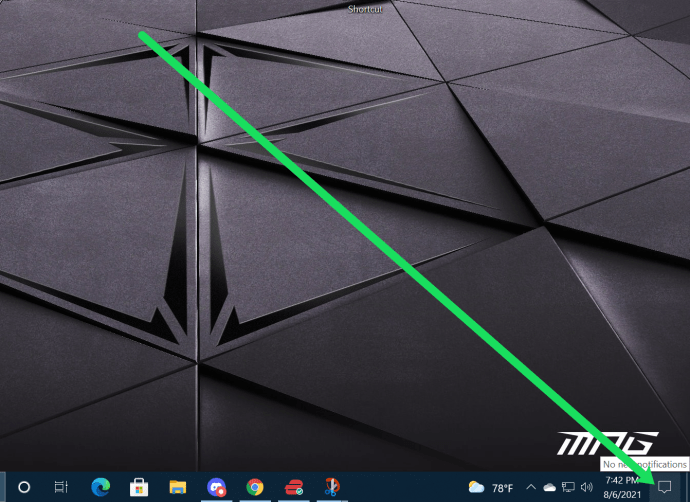
- Selectați Deconectat pe VPN-ul dvs.
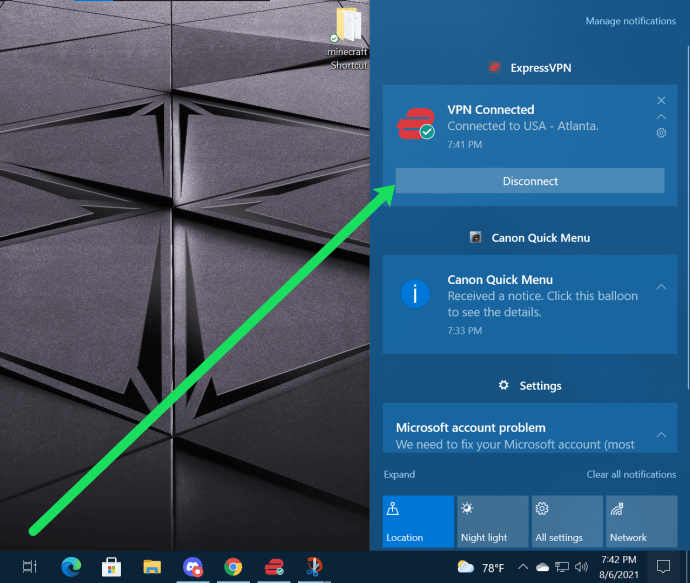
În cele din urmă, vă puteți deconecta VPN-ul folosind aplicația Windows dedicată.
- Faceți clic pe aplicația VPN din bara de activități.
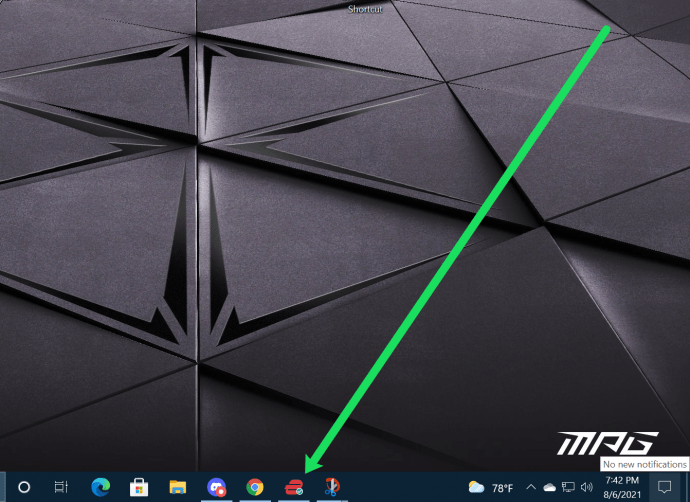
- Faceți clic pe pictograma de alimentare pentru a vă deconecta VPN-ul.
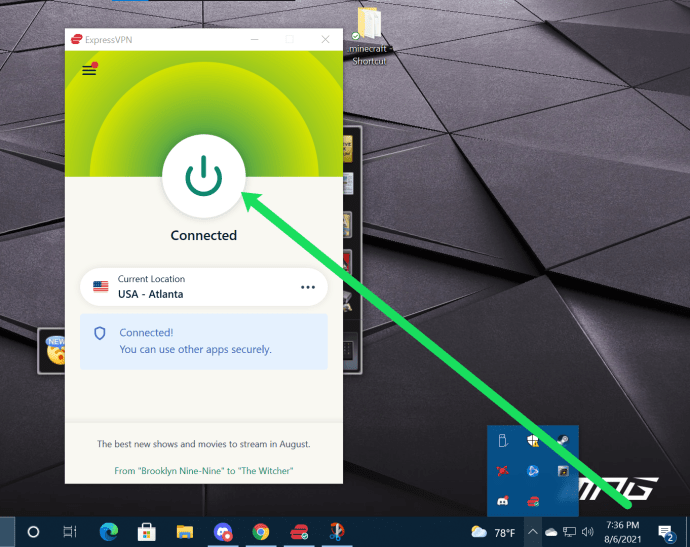
După cum puteți vedea, deconectarea VPN-ului de pe un computer este destul de simplă. Cu atât de multe moduri de conectare și deconectare, este o sarcină care nu ar trebui să interfereze cu celelalte sarcini ale tale.
Dezactivați un VPN în Android
Android nu acceptă în mod nativ VPN, așa că utilizatorii vor folosi de obicei o aplicație de furnizor furnizată de furnizorul lor de servicii VPN. Aveți câteva opțiuni pentru a vă deconecta VPN-ul pe un dispozitiv Android.
Prima metodă pe care o recomandăm vă permite să continuați să faceți mai multe sarcini fără a părăsi o altă aplicație pentru a căuta aplicația ExpressVPN. Iată cum:
- Glisați în jos din partea de sus a ecranului.
- Veți vedea VPN-ul rulând. Apăsați-l.
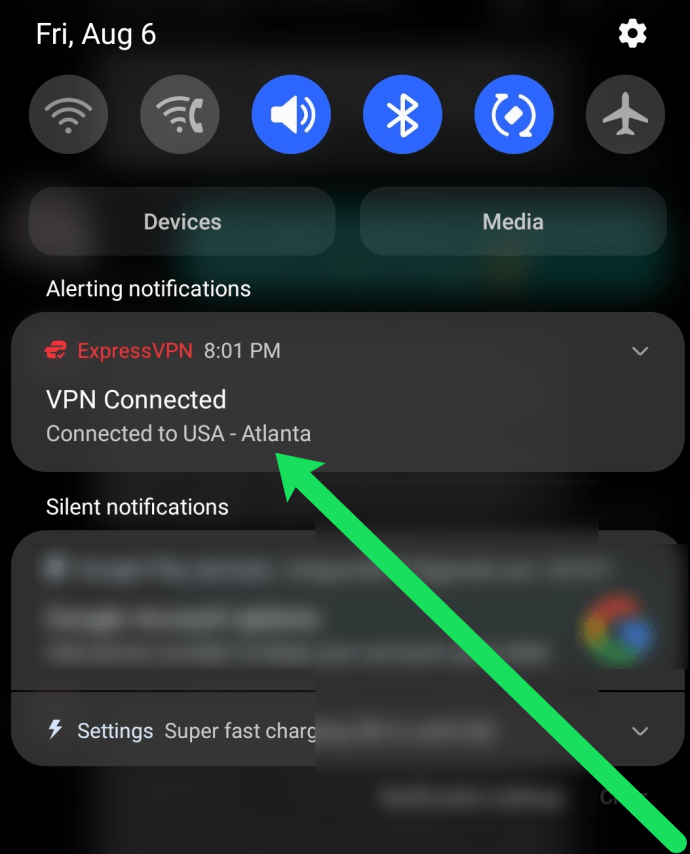
- Atingeți pictograma de alimentare pentru a o deconecta.
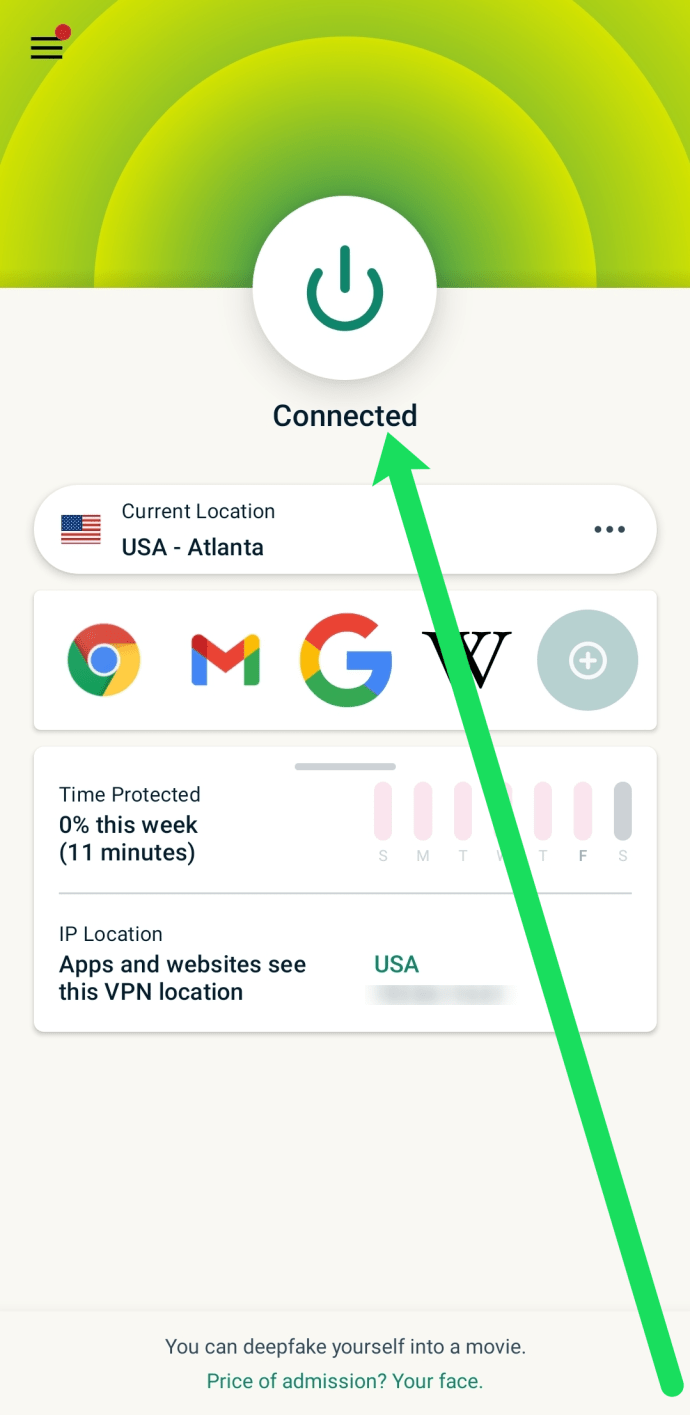
Cealaltă opțiune este să mergi direct la aplicație.
- Selectați aplicația de pe ecranul de pornire Android.
- Selectați opțiunea Deconectare din meniu.
Acesta ar trebui să fie un proces simplu. Selectarea aplicației ar trebui să vă prezinte imediat opțiunea de a dezactiva VPN-ul.
In caz contrar:
- Deschideți Setările dispozitivului și atingeți Conexiuni.
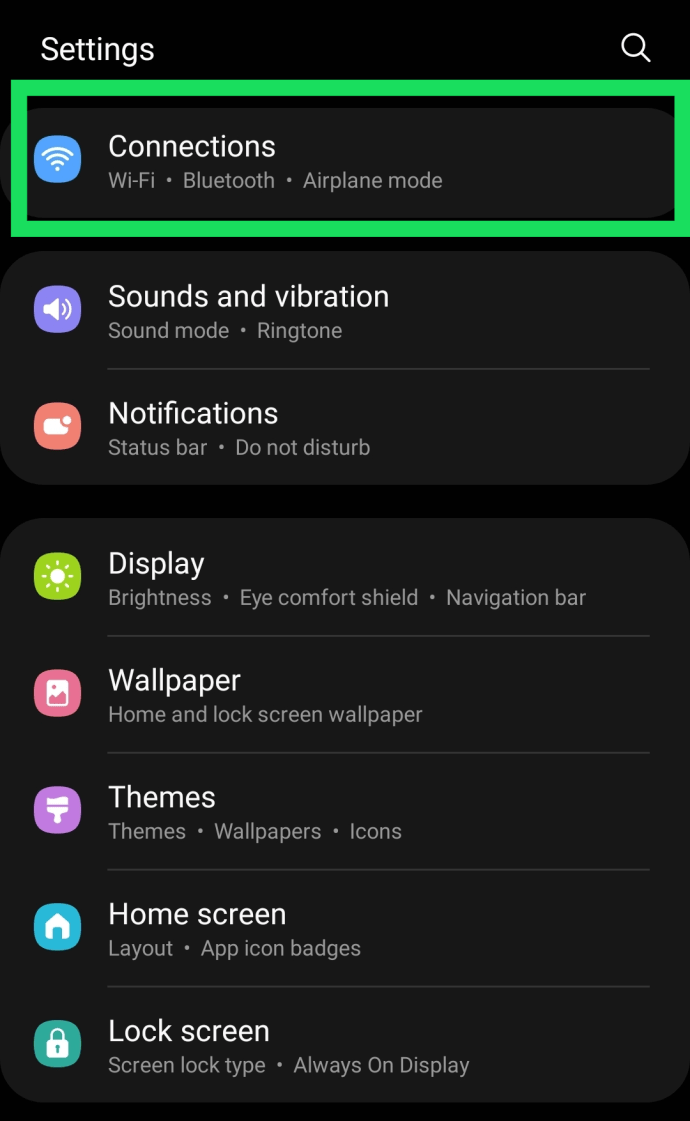
- Selectați Mai multă conexiuneSetări În josul paginii.
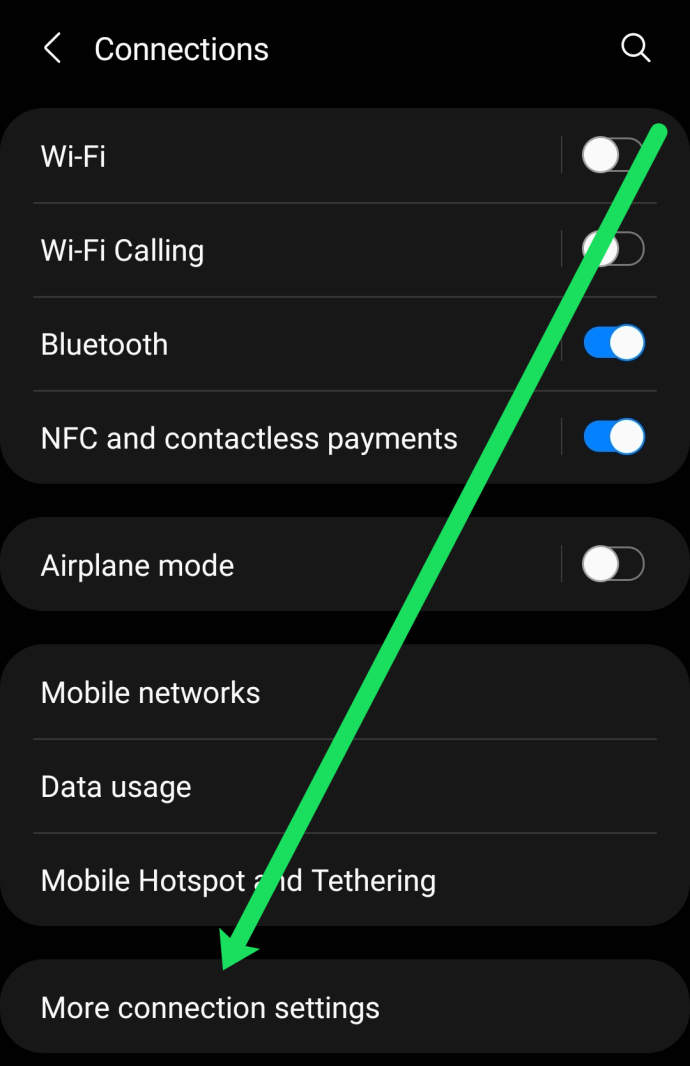
- Selectați VPN-ul și atingeți Deconectat.
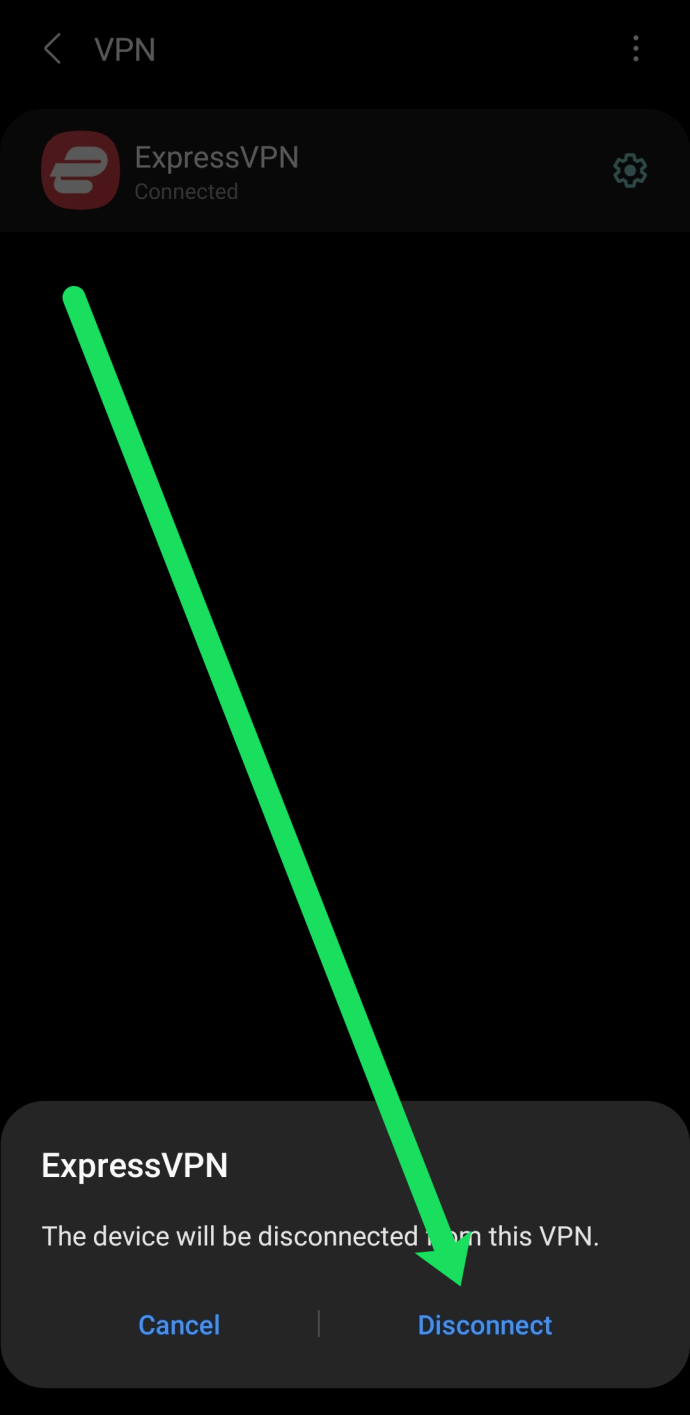
Dezactivați un VPN în iOS
Ca și în cazul Android, cea mai rapidă modalitate de a intra online folosind un VPN pe un iPhone este să utilizați o aplicație de furnizor. Puteți configura iOS să-l ruleze, dar aplicația este mai rapidă. De obicei, aplicația vă va configura dispozitivul pentru a utiliza VPN-ul și totul este făcut pentru dvs.
Pentru a o dezactiva:
- Selectați Setări din ecranul de start.
- Comutați întrerupătorul de lângă VPN.
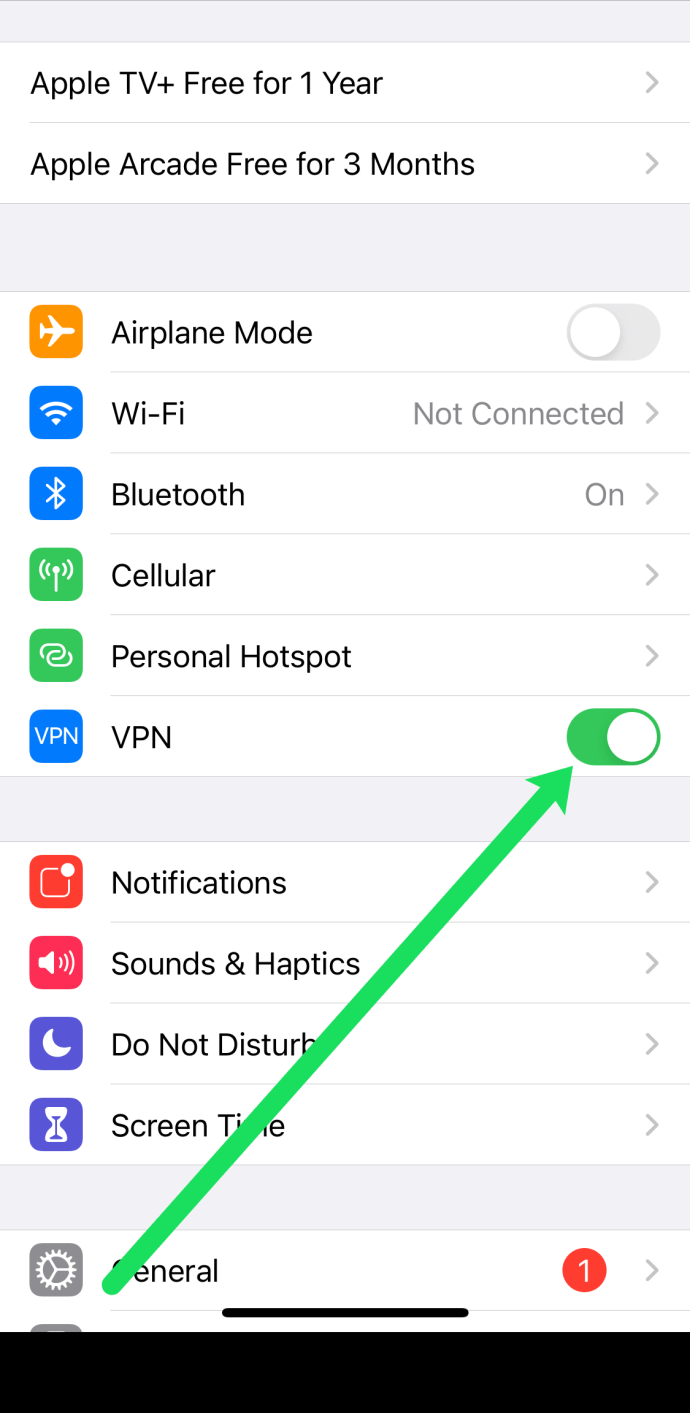
Desigur, puteți deschide și aplicația VPN pe telefon și apăsați butonul de pornire pentru a o deconecta.
Acest proces este aproximativ același, indiferent dacă utilizați o aplicație VPN sau ați configurat-o manual.
Dezactivați un VPN în Mac OS X
Mac OS X are și capacitatea de a folosi VPN-uri, ceea ce face ca un sistem de operare sigur să fie puțin mai sigur. La fel ca Windows, puteți utiliza aplicația pentru a controla VPN-ul sau puteți utiliza setările de rețea în Mac OS X.
- Selectați aplicația VPN pe desktop-ul OS X sau în Dock.
- Faceți clic pe pictograma de alimentare pentru a deconecta VPN-ul.
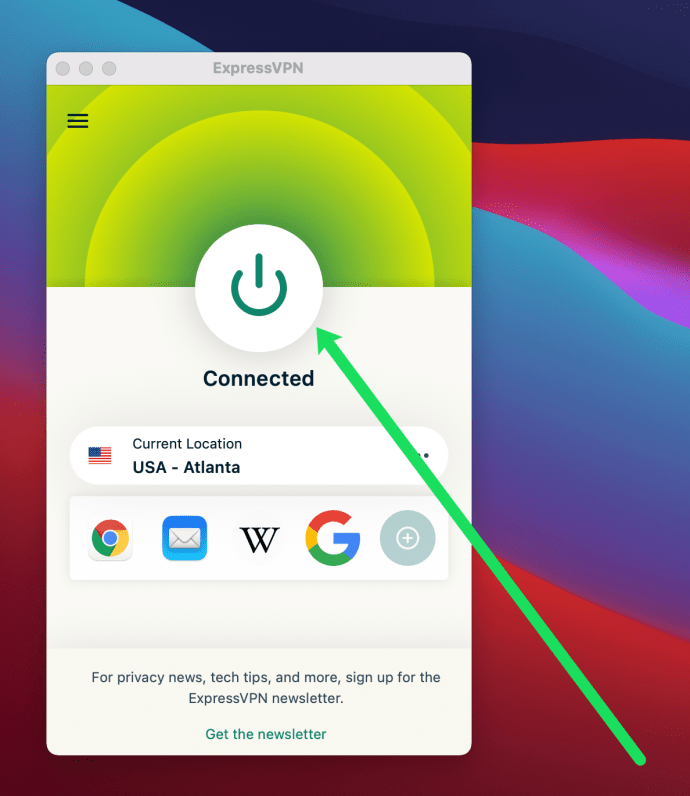
Când ExpressVPN este activ și conectat pe Mac, îl puteți deconecta folosind pictograma meniu din partea de sus a ecranului. Iată cum:
- În colțul din dreapta sus al Mac-ului dvs., faceți clic pe pictograma VPN.
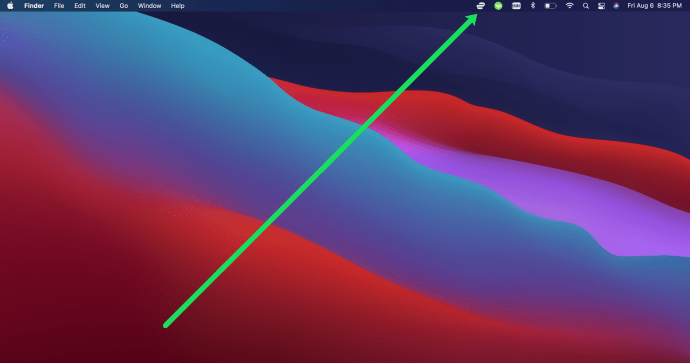
- Clic Deconectat.
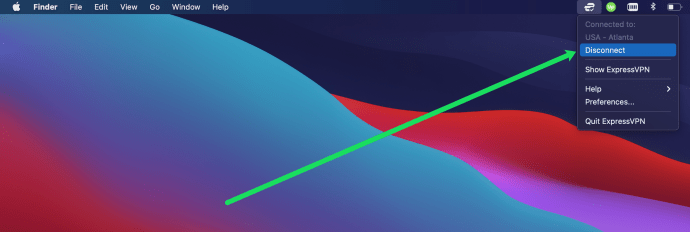
De asemenea, puteți face clic Afișați ExpressVPN în acest meniu pentru a accesa mai multe setări și a deschide aplicația pe Mac.

Majoritatea aplicațiilor VPN folosesc cuvântul „Deconectare”, dar acest lucru s-ar putea schimba. Folosește-ți judecata aici. Unele aplicații VPN pot adăuga o opțiune de meniu în meniul de sus de pe desktop; dacă al tău are acest lucru, poți selecta meniul în loc de andocare. Rezultatul este același.
Dacă v-ați configurat VPN-ul prin MAC OS X și nu printr-o aplicație, procedați astfel:
- Selectați pictograma meniului Apple din stânga sus a desktopului.
- Selectați Preferințe de sistem și Rețea.
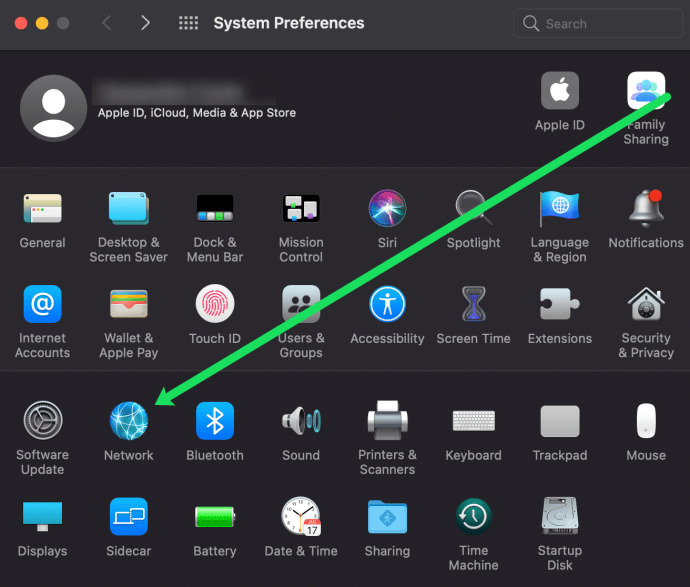
- Selectați conexiunea VPN în panoul din stânga ferestrei Rețea.
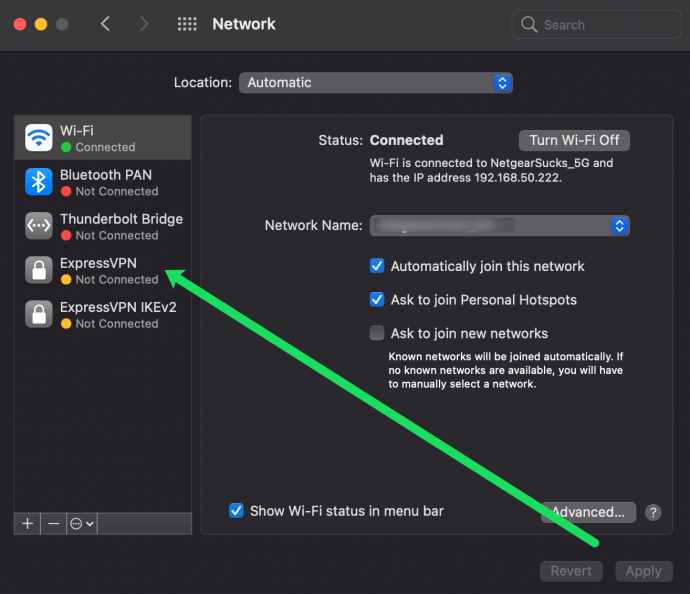
- Selectați Deconectare.
Este logic să vă mențineți VPN-ul să funcționeze în orice moment când este online. Acest lucru este și mai important dacă sunteți un utilizator de laptop sau mobil care frecventează hotspot-uri Wi-Fi sau rețele publice. VPN-ul oferă un strat de securitate chiar și cel mai înrăit hacker va fi greu de pătruns!